-
לחץ על התמונה כדי לבחור אותה. הכרטיסיה 'עיצוב אובייקט' עם הכותרת 'כלי תמונות' מופיעה ברצועת הכלים.
-
בכרטיסיה עיצוב אובייקט תחת כלי תמונות, בקבוצה סידור, לחץ על כלי חיתוך

-
גרור את נקודות האחיזה לבחירה עד שרק החלק של הציור, התמונה או האובייקט הרצוי יהיה גלוי.
-
כדי לראות חלק אחר של התמונה ("מבט פנורמי" בציור, בתמונה או באובייקט בתוך הגבול החתוך), גרור את התמונה למיקום הרצוי.
-
לאחר שתסיים, לחץ שוב על כלי החיתוך כדי לבטל אותו.
Visio אינו מוחק באופן אוטומטי את החלק החתוך של התמונה, כך שבאפשרותך לשנות את אופן החיתוך של התמונה במועד מאוחר יותר על-ידי לחיצה חוזרת על כלי החיתוך . כדי להקטין את גודל קובץ הדיאגרמה, מחק את האזורים שנחתכו מהתמונה לצמיתות. בכרטיסיה עיצוב אובייקט תחת כלי תמונות, לחץ על דחיסת תמונה, בחר מחק אזורים שנחתכו מתמונות ולאחר מכן לחץ על אישור.
חיתוך ציור AutoCAD
-
בטל את נעילת ציור AutoCAD על-ידי ביצוע הפעולות הבאות:
-
לחץ באמצעות לחצן העכבר הימני על ציור AutoCAD, הצבע על אובייקט ציור CAD ולאחר מכן לחץ על מאפיינים.
-
לחץ על הכרטיסיה כללי, נקה את תיבת הסימון נעל גודל ומיקום ולאחר מכן לחץ על אישור.
-
-
בחר את ציור ה- CAD. השתמש בכלים שבכרטיסיה כלי תמונות- עיצוב אובייקט כדי לחתוך ולהתאים את התמונה.
-
עבור אובייקטי DWG, לחץ באמצעות לחצן העכבר הימני על האובייקט ולאחר מכן לחץ על כלי חיתוך.
-
כשתסיים, לחץ על מקום ריק בדיאגרמה כדי לנקות את הבחירה.
כדי לנעול ציור CAD כך שלא תזיז בטעות או שנה את גודלו במהלך העבודה, בצע את הפעולות הבאות:
-
לחץ באמצעות לחצן העכבר הימני על ציור CAD, הצבע על אובייקט ציור CAD ולאחר מכן לחץ על מאפיינים.
-
לחץ על הכרטיסיה כללי, בחר את תיבת הסימון נעל גודל ומיקום ולאחר מכן לחץ על אישור.
שינוי תמונה
-
בחר את התמונה. הכרטיסיה עיצוב אובייקט תחת כלי תמונות מופיעה.
-
כדי לשנות את מראה התמונה, לחץ על איזון אוטומטי כדי לכוונן באופן אוטומטי את התמונה, או לחץ על בהירות או חדות. באפשרותך לראות תצוגה מקדימה של האפקט על-ידי החזקת המצביע מעל ערך.
-
כדי להקטין את התמונה, לחץ על דחיסת תמונה ובצע את הבחירות שלך.
-
שנה את העובי (עובי), הצבע והמראה של הגבול מסביב לתמונה על-ידי לחיצה על קו והגדרת ההעדפות שלך.
-
הוסף אפקטים לתמונה, כגון שקיפות, טשטוש, חידוד ושקוף, על-ידי פתיחת תיבת הדו-שיח עיצוב תמונה:
-
לחץ על מפעיל תיבת הדו-שיח עיצוב תמונה:
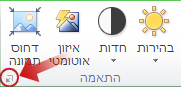
-
בכרטיסיה פקד תמונה , השתמש במחוונים כדי להגדיר את מידת האפקט הרצויה.
-
-
הוסף אפקטי צורה, כגון צל והשתקפות, על-ידי לחיצה על הכרטיסיה בית והשימוש בתפריט אפקטיםבקבוצה סגנונות צורה.










